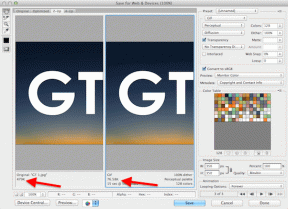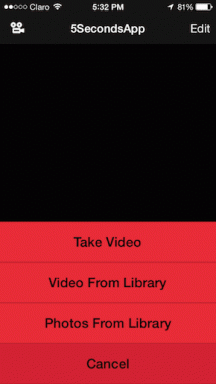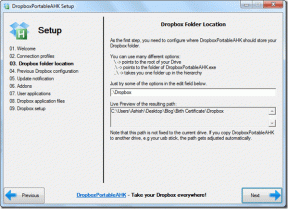როგორ დავამატოთ მრავალი Dropbox ანგარიში ანდროიდს
Miscellanea / / February 11, 2022

Dropbox შესანიშნავია ამისთვის შინაარსის შენახვა ღრუბელზე. Dropbox-მა შექმნა ღრუბლოვანი დისკის კონცეფცია მეინსტრიმში და აიძულა ბევრი ადამიანი შეექმნა თავისი ძვირფასი ფოტოების სარეზერვო ასლი, მაგრამ როცა საქმე ეხება პრო ფუნქციები ის მაინც ჩამორჩება. მაგალითად, Dropbox მოიცავდა ა შერჩევითი სინქრონიზაცია ფუნქცია, სადაც შეგიძლიათ აირჩიოთ რომელი საქაღალდეები გამოჩნდება კომპიუტერზე. ეს შეიძლება იყოს შესანიშნავი, თუ გსურთ გამოიყენოთ მხოლოდ ერთი ანგარიში თქვენი პირადი და სამუშაო გამოყენებისთვის. მაგრამ პრობლემა ის არის, რომ ყველას, ვისაც აქვს წვდომა თქვენს კომპიუტერზე, შეუძლია უბრალოდ შევიდეს Dropbox-ის პარამეტრებში და შეცვალოს ან დაამატოთ სხვა საქაღალდეები. თუ ისინი განსაკუთრებით ბოროტები არიან, მათ შეუძლიათ წაშალონ მნიშვნელოვანი დოკუმენტები ან გაჟონონ ისინი.
სწორედ ამიტომ, ოფისის თანამშრომლების უმეტესობას აქვს ორი Dropbox ანგარიში, ერთი მხოლოდ სამუშაოსთვის და მეორე პირადი სარგებლობისთვის. მაგრამ შემდეგ, რა მოხდება, თუ გსურთ თქვენი ოფისის ფაილებზე წვდომა თქვენს Android სმარტფონზე/ტაბლეტზე, როცა გზაში ხართ? ოფიციალური აპლიკაცია საშუალებას გაძლევთ შეხვიდეთ მხოლოდ ერთი ანგარიშით ერთდროულად. ამაზე არის პასუხი… სამი პასუხი რეალურად.
1. ES File Explorer
ES File Explorer არის აპლიკაციის მხეცი. აუცილებელი ნივთი ნებისმიერი ენერგიული მომხმარებლისთვის. თქვენ შეგიძლიათ მართოთ მთელი თქვენი Android ფაილური სისტემა ამ აპლიკაციით და კიდევ გაგზავნოთ და მიიღოთ ფაილები Wi-Fi-ით.
ამ აპს ბევრი რამ შეუძლია, ერთ-ერთი მათგანი გაძლევთ საშუალებას გამოიყენოთ ერთდროულად რამდენიმე Dropbox ანგარიში.
ფუნქცია კარგად არის დამალული, ამიტომ მიჰყევით ამ ნაბიჯებს, რომ დაამატოთ მრავალი Dropbox ანგარიში ES File Explorer-ში.
Ნაბიჯი 1: გაუშვით აპლიკაცია და შეეხეთ უცნაურს ქსელი + ტელეფონი ხატი ზედა მარცხენა მხარეს. ეს გამოაჩენს გვერდითა ზოლს.

ნაბიჯი 2: გვერდითი ზოლიდან, შეეხეთ ღრუბელი. თქვენ გადაგიყვანთ ახალ ეკრანზე.

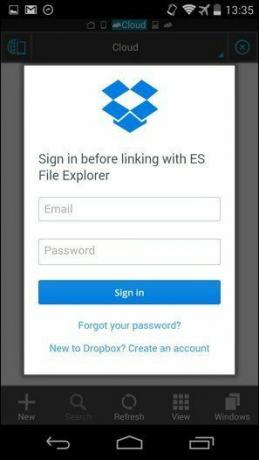
ნაბიჯი 3: ახლა შეეხეთ ახალი ქვედა მენიუდან და აირჩიეთ Dropbox. გამოჩნდება ამომხტარი ფანჯარა Dropbox-ის შესვლის გვერდით. შედით თქვენი რწმუნებათა სიგელებით და შემდეგ ეკრანზე შეეხეთ დაშვება.
თქვენი Dropbox ანგარიში დაემატა ღრუბელი ES File Explorer-ის განყოფილება. იმავე გვერდიდან შეეხეთ ახალი და მიჰყევით მე-3 ნაბიჯს სხვა ანგარიშის დასამატებლად.
2. B1 ფაილის მენეჯერი
ES File Explorer შეიძლება ცოტათი რთულად იგრძნოს ახალი Android მომხმარებლისთვის. იქ ძალიან ბევრი რამ ხდება და ალბათობა იმისა, რომ თქვენ დააჭერთ არასწორ ღილაკს და წაშალეთ მნიშვნელოვანი ფაილი, საკმაოდ მაღალია.
როგორც ალტერნატივა, შეამოწმეთ B1 ფაილის მენეჯერი. ეს არის მართლაც მარტივი, მაგრამ ძლიერი აპლიკაცია.
Ნაბიჯი 1: გახსენით აპლიკაცია და გადაიტანეთ ეკრანის მარცხენა კიდიდან, რათა გამოაშკარავოთ გვერდითი ზოლი. აქედან დაინახავთ ვარიანტს, რომელსაც ეძახიან ქსელები. შეეხეთ + მოაწერე მის გარდა.
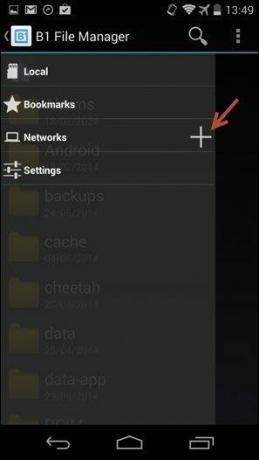
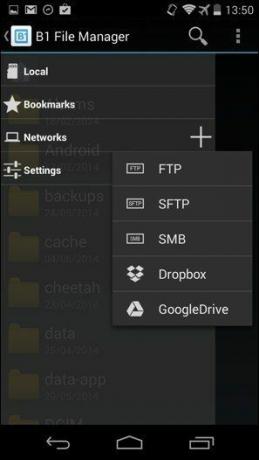
ნაბიჯი 2: ამომხტარი ფანჯრიდან აირჩიეთ Dropbox და შეიყვანეთ თქვენი რწმუნებათა სიგელები შემდეგ ეკრანზე. შესვლის შემდეგ შეეხეთ დაშვება რომ აპს მიანიჭოთ წვდომა თქვენს Dropbox საქაღალდეებზე.

და ეს არის ის. ყველაფერი თქვენს Dropbox ანგარიშზე გამოჩნდება B1 ფაილ მენეჯერში.
კვლავ მიჰყევით ნაბიჯებს 1 და 2 სხვა Dropbox ანგარიშის დასამატებლად.
თქვენს რომელიმე ანგარიშზე წვდომისთვის, გახსენით გვერდითი ზოლი, შეეხეთ ქსელები და შემდეგ აირჩიეთ ანგარიში. ისეთივე მარტივი.
3. CloudGOO
CloudGOO ($0,99) არის გასაოცარი აპი, რომელიც საშუალებას გაძლევთ დააკავშიროთ ღრუბლოვანი მეხსიერება სხვადასხვა სერვისებიდან (გუგლ დრაივი, OneDrive, Dropbox, Box, SugarSync და Amazon) და გადააქციეთ ის ერთ გიგანტურ მეგა შენახვის დისკად. ის თავად ზრუნავს ფაილების მენეჯმენტზე, ასე რომ თქვენ არ უნდა ინერვიულოთ იმაზე, თუ სად მიდის.
აპლიკაცია საშუალებას გაძლევთ დაამატოთ მრავალი Dropbox ანგარიში. და არსებობს მხარდაჭერა ღრუბლოვანი შენახვის ყველა ძირითადი სერვისისთვის.
Ნაბიჯი 1: დააინსტალირეთ აპლიკაცია და დარეგისტრირდით CloudGOO ანგარიშზე.
ნაბიჯი 2: თქვენ მოგეთხოვებათ დაამატოთ "დისკი". რომელიც მხოლოდ თქვენი არჩევანის ღრუბლოვანი სერვისის პროვაიდერია. Დააკლიკეთ დისკის დამატება და აირჩიეთ Dropbox აქ არსებული ვარიანტებიდან.
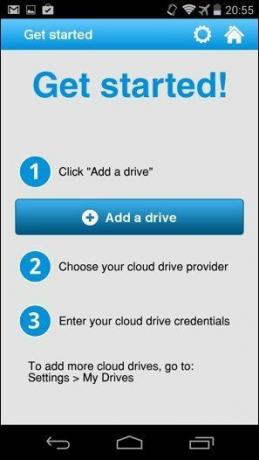
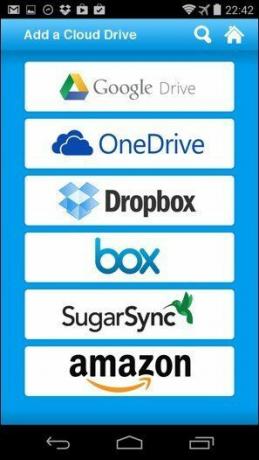
ნაბიჯი 3: თქვენ გადაგიყვანთ ვებ ბრაუზერში, სადაც უნდა შეხვიდეთ თქვენს Dropbox ანგარიშში და დაუშვათ CloudGOO-ს წვდომა თქვენს ფაილებზე. როდესაც თქვენ შედიხართ ვებსაიტზე, CloudGOO არ შეინახავს თქვენს პაროლს.
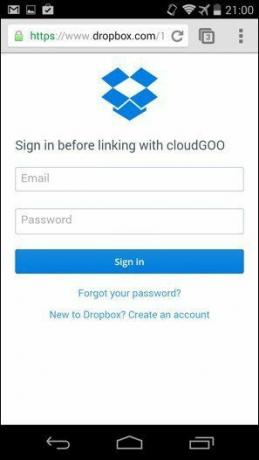
ნაბიჯი 4: კვლავ მიჰყევით ნაბიჯებს 2 და 3 Dropbox-ის სხვა ანგარიშში შესასვლელად.
ES vs B1 vs CloudGOO
- თუ თქვენ ხართ ძლიერი მომხმარებელი, რომელმაც იცის თავისი გზა ES-ზე, კარგია, განაგრძეთ მისი გამოყენება Dropbox-ის მრავალ ანგარიშზე წვდომისთვის.
- თქვენ ახალი ხართ Android-ში და არ გსურთ რაიმე რთული და ეძებთ უფასო გადაწყვეტას Dropbox-ის მრავალ ანგარიშზე წვდომისთვის? B1 ფაილ მენეჯერი ეს არის.
- არ იდარდოთ დოლარის გადახდა აპისთვის, რომელიც საშუალებას მოგცემთ დაამატოთ მრავალი ანგარიში 5-ზე მეტ სერვისზე და მოგცემთ საშუალებას, გააერთიანოთ ისინი ერთ სუპერ დისკში, რომელიც ზრუნავს ფაილების მართვის ყველა საკითხზე? გადადით და ჩამოტვირთეთ CloudGOO უკვე.
ბოლოს განახლდა 2022 წლის 03 თებერვალს
ზემოთ მოყვანილი სტატია შეიძლება შეიცავდეს შვილობილი ბმულებს, რომლებიც დაგეხმარებათ Guiding Tech-ის მხარდაჭერაში. თუმცა, ეს არ იმოქმედებს ჩვენს სარედაქციო მთლიანობაზე. შინაარსი რჩება მიუკერძოებელი და ავთენტური.